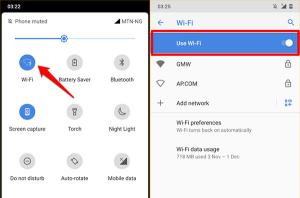Как настроить новый телефон на ОС Android
Вы купили новый смартфон на операционной системе Android. Практика показывает, что нередко у пользователей возникают определенные сложности, связанные с его настройкой. Особенно в том случае, когда пользователь ранее пользовался только кнопочными телефонами. Предлагаем вам полезные советы при настройке нового телефона Android.
Действия с SIM-картой
SIM-карта – это съемная микросхема, на которой находится на хранении информация о телефоне. Как правило, SIM-карту покупают у оператора мобильной связи.Используя SIM-карту, пользователь устройств Android могут:
- Применять онлайн-сервисы и прочие функции для конкретных приложений и служб, которые действуют лишь тогда, когда подключены к Сети.
- Получать обновления операционной системы Android, не подключаясь к сети Wi-Fi или девайсу, который выступает как модем.
- Совершать и принимать вызовы.
- Отправлять и получать SMS.
ВАЖНО! Как вставить SIM-карту? На большинстве девайсах сервисы оператора связи, которого вы выбрали, одобряются автоматически, как только SIM-карта вставлена. Когда на устройстве появилось сообщение об ошибке, или у вас возникли проблемы с SIM-картой или сервисами оператора, тогда вам необходимо обратиться к тому, кто поставляет мобильную связь.
Технические это выглядит так:
- Готовим SIM-карту.
- Открываем лоток для SIM-карты на девайсе. Лоток на разных устройствах может располагаться по-разному. Когда вы его не можете обнаружить или открыть, то вам необходимо будет попросить помощь у производителя устройства.
- SIM-карту помещаем в лоток.
- Вставляем лоток в устройство.
Подключаемся к Wi-Fi
У вас есть возможность настроить телефон так, что функция Wi-Fi будет включаться автоматически и устанавливать соединение с надежной сетью. При этом ваш девайс сможет подключаться к ближайшим сетям Wi-Fi, которые вы применяли ранее. Когда Wi-Fi отключен, то доступен будет лишь мобильный Интернет.Включаем Wi-Fi, если есть желание применить такие интернет-сервисы и функции:
- Обновления ОС Android (не подключаясь к мобильному интернету или устройству, которое выступает как модем).
- Возможности определенных приложений и сервисов, если для того, чтобы они функционировали, необходимо подключиться к Интернету.
ВАЖНО! Как включить сеть Wi-Fi и подключиться к ней? Некоторые действия можно выполнить лишь на девайсах с ОС Android 10 и более поздних версий. Функция показа субтитров во время звонков, в частности, доступна лишь на телефонах Pixel.
Для того чтобы выполнить отдельные действия, которые мы описали в данной статье, необходимо нажать на экран.
Открываем настройки девайса. Нажимаем Сеть и Интернет. Выбираем сеть из списка, которая подходит лучше всего. Сети, которые для того, чтобы их подключить, требуют пароль, имеют значок замка.
ВАЖНО! Как только соединение установлено, сеть сохраняется на телефоне. Если вы опять окажетесь в зоне ее действия, то телефон автоматически подключится к данной сети при условии, что работает Wi-Fi.
Как перенести информацию и приложения
Для персонализации нового девайса можно перенести на него со старого телефона приложения, сообщения, контакты, фотографии и прочую информацию. Возможно, что при этом необходимо будет подтвердить ваш аккаунт в Google.Перед тем, как копировать приложения и данные на новое устройство, вам необходимо будет создать их резервную копию на устройстве старом. Чтобы скопировать приложения и данные, придется потратить несколько часов. Лишь после этого их можно будет удалять со старого устройства.
ВАЖНО! Приложения, поддерживаемые лишь на iOS, на телефон Android не копируются.
Если вы переносите приложения и данные:
- по каналу без проводов, то ваши девайсы должны быть постоянно подключены к глобальной сети;
- используя кабель, то не нужно отключать его от старого девайса, пока процесс не подошел к концу.
Если вы приняли решение не копировать приложения и данные:
- Вам необходимо будет самому скачать и произвести установку на новый телефон прежних приложений из Google Play.
- У вас не сохранятся сообщения, которые были ранее получены и отправлены со старого девайса.
- Вам необходимо будет переносить сохраненные контакты вручную.
- Ваши фотографии останутся на старом девайсе.
У вас есть возможность делать автоматическую синхронизацию фотографий, сообщений, электронных писем и данных с прочими девайсами, на которых ты вошел в свой аккаунт Google.
Необходимо войти в свой аккаунт Google, чтобы:
- Делать загрузку приложений, книг, фильмов и сериалов через Google Play.
- Делать настройку резервного копирования и восстановление.
- Осуществлять управление такими приложениями и сервисами Google, как Gmail и Google Pay.
ВАЖНО! И не забывайте о том, что у вас есть возможность добавить на один девайс несколько аккаунтов Google.
Действия по настройке блокировки экрана
Для защиты своего телефона Android, можно настроить блокировку экрана. Некоторые из данных действий выполнимы лишь на девайсах с операционной системой Android 10 и более поздних версиях.- Открываем настройки телефона.
- Выбираем Безопасность. Когда данный пункт в меню отсутствует, есть смысл отыскать инструкцию для вашего телефона. Она обычно бывает на ресурсе службы поддержки производителя в глобальной сети.
- Нажимаем Блокировку экрана. Когда она уже настроена, то для изменения необходимо ввести PIN-код, пароль или графический ключ.
- Выбираем метод блокировки. Делаем все так, как написано в инструкциях на экране.
Какие есть варианты блокировки экрана?
- «Нет». Выбираем данный вариант, если нет желание производить установку блокировки. Он не обеспечивает защиты. Он предоставляет возможность быстро открыть главный экран.
- «Провести по экрану». Разблокировка телефона потребует от вас особым образом провести по экрану. Он не обеспечивает защиты. Он предоставляет возможность быстро открыть главный экран.
ВАЖНО! Некоторые девайсы осуществляют поддержку биометрической блокировки экрана. Для получения подробной информации об этом нужно обращаться к производителю.
Последнее действие настройки – добавляем на девайс аккаунт производителя или оператора связи. Некоторые из них предоставляют пользователям специальные приложения и сервисы.
|
|